Dodawanie buforowania w celu poprawy wydajności usługi Azure API Management
DOTYCZY: Developer | Podstawowa | Podstawowa wersja 2 | Standardowa | Standardowa, wersja 2 | Premium | Premium, wersja 2
Interfejsy API i operacje w usłudze API Management można skonfigurować przy użyciu buforowania odpowiedzi. Buforowanie odpowiedzi może znacznie zmniejszyć opóźnienia wywołań interfejsu API i ładowania zaplecza dla dostawców interfejsów API.
Ważne
Wbudowana pamięć podręczna jest niestabilna i współużytkowana przez wszystkie jednostki w tym samym regionie w tej samej usłudze API Management. Niezależnie od używanego typu pamięci podręcznej (wewnętrzna lub zewnętrzna), jeśli operacje związane z pamięcią podręczną nie mogą nawiązać połączenia z pamięcią podręczną z powodu jej nietrwałości lub innej przyczyny, wywołanie interfejsu API używające operacji związanej z pamięcią podręczną nie zgłasza błędu i operacja pamięci podręcznej kończy się pomyślnie. W przypadku operacji odczytu zwracana jest wartość null do wywołującego wyrażenia zasad. Kod zasad powinien być zaprojektowany w celu zapewnienia, że w pamięci podręcznej istnieje mechanizm "rezerwowy" umożliwiający pobieranie danych. Aby uzyskać bardziej szczegółowe informacje na temat buforowania, zobacz Zasady buforowania w usłudze API Management i Buforowanie niestandardowe w usłudze Azure API Management.
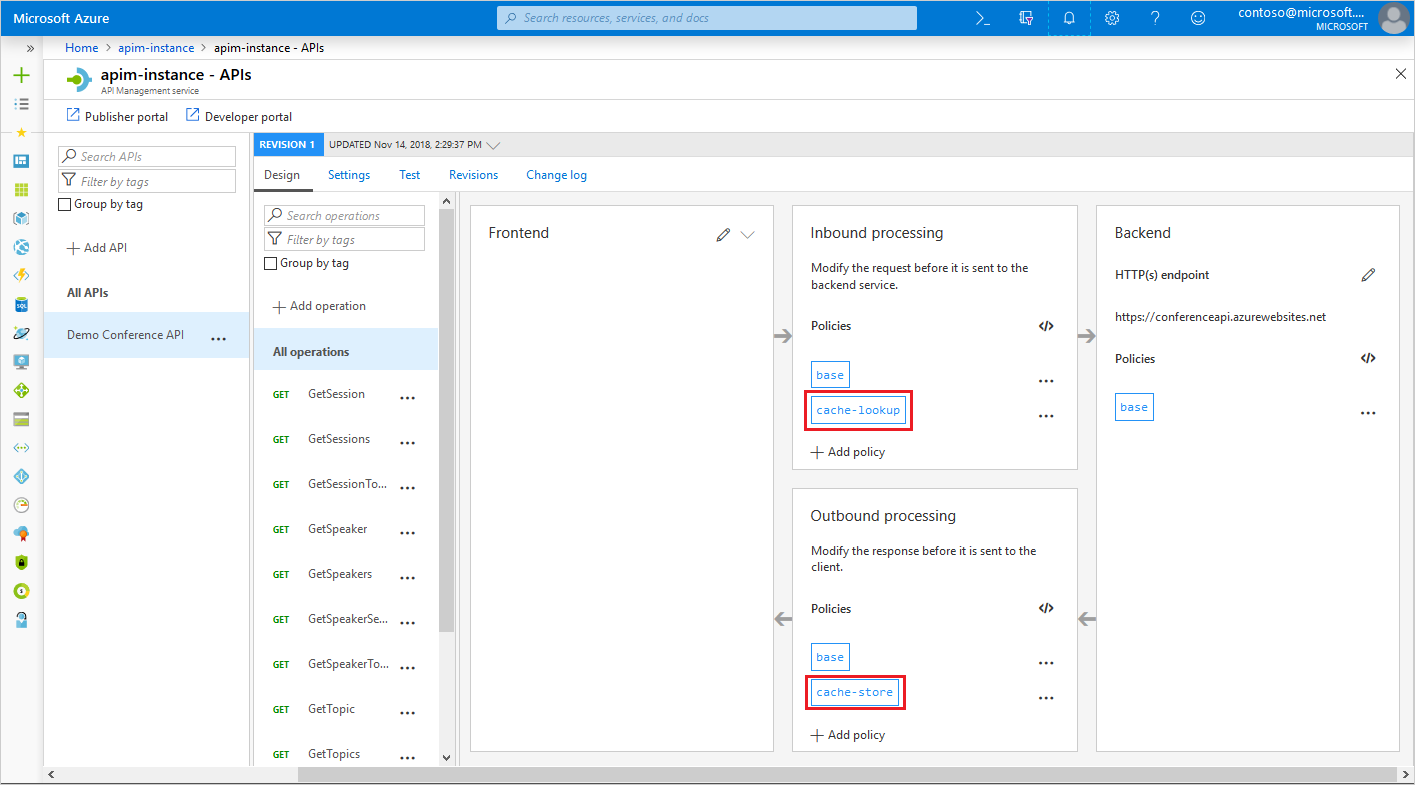
Zawartość:
- Dodawanie buforowania odpowiedzi do interfejsu API
- Sprawdzanie działania buforowania
Uwaga
Wewnętrzna pamięć podręczna nie jest dostępna w warstwie Zużycie usługi Azure API Management. Zamiast tego można użyć zewnętrznej pamięci podręcznej Azure Cache for Redis. Możesz również skonfigurować zewnętrzną pamięć podręczną w innych warstwach usługi API Management.
Wymagania wstępne
W celu ukończenia tego samouczka:
Dodawanie zasad buforowania
W przypadku zasad buforowania pokazanych w tym przykładzie pierwsze żądanie operacji testowej zwraca odpowiedź z usługi zaplecza. Ta odpowiedź jest zbuforowana z kluczem uwzględniającym określone nagłówki i parametry ciągu zapytania. Dla kolejnych wywołań operacji z pasującymi parametrami będą zwracana buforowaną odpowiedź do czasu wygaśnięcia interwału czasu trwania pamięci podręcznej.
Zaloguj się w witrynie Azure Portal.
Przejdź do wystąpienia usługi API Management.
Wybierz pozycję Interfejsy API interfejsów> API z menu po lewej stronie.
Wybierz interfejs API, dla którego chcesz skonfigurować buforowanie.
W górnej części ekranu wybierz kartę Projektowanie.
W sekcji Przetwarzanie przychodzące wybierz ikonę </>.
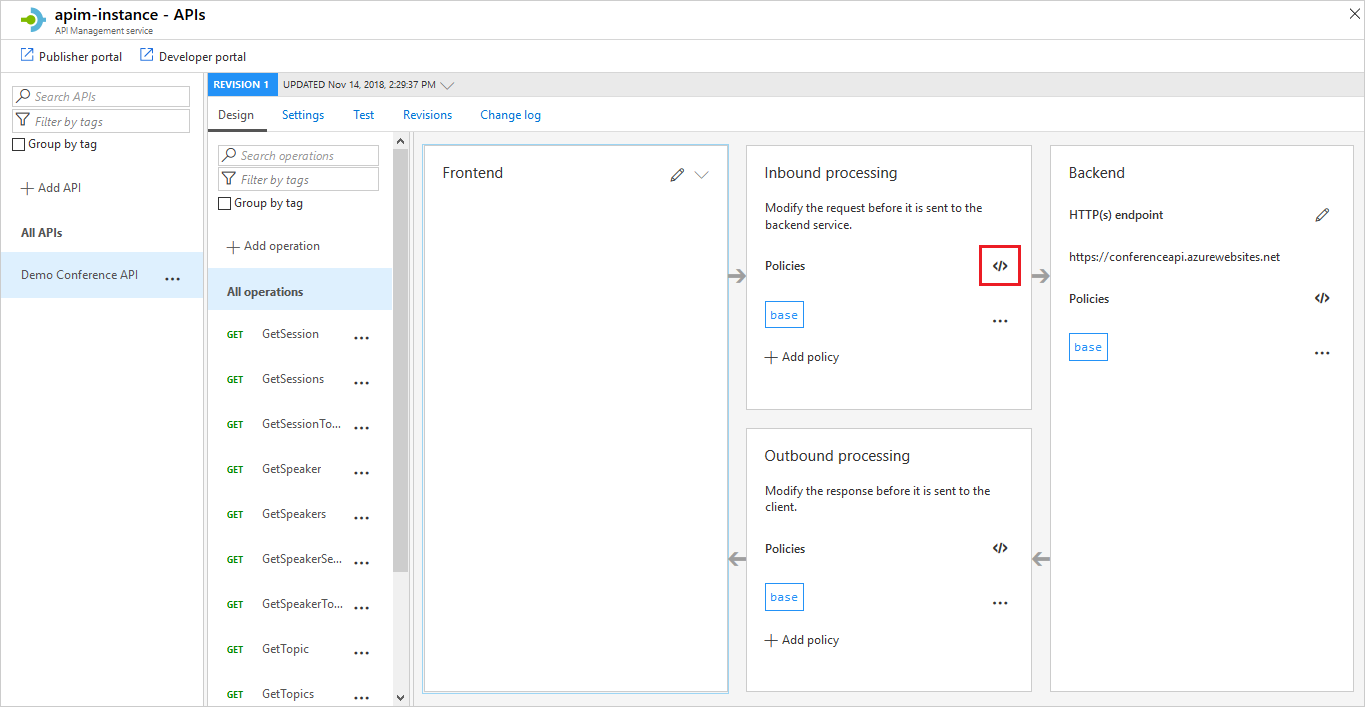
W elemecie
inbounddodaj następujące zasady:<cache-lookup vary-by-developer="false" vary-by-developer-groups="false"> <vary-by-header>Accept</vary-by-header> <vary-by-header>Accept-Charset</vary-by-header> <vary-by-header>Authorization</vary-by-header> </cache-lookup>W elemecie
outbounddodaj następujące zasady:<cache-store duration="20" />W tych zasadach czas trwania określa interwał wygaśnięcia buforowanych odpowiedzi. W tym przykładzie interwał to 20 sekund.
Napiwek
Jeśli używasz zewnętrznej pamięci podręcznej zgodnie z opisem w temacie Używanie zewnętrznej pamięci podręcznej Azure Cache for Redis w usłudze Azure API Management, warto określić atrybut caching-type zasad buforowania. Zobacz Zasady buforowania usługi API Management, aby uzyskać więcej informacji.
Wywoływanie operacji i testowanie buforowania
Aby wyświetlić buforowanie w akcji, wywołaj operację z portalu.
- W witrynie Azure Portal przejdź do wystąpienia usługi API Management.
- Wybierz pozycję Interfejsy API interfejsów> API z menu po lewej stronie.
- Wybierz interfejs API, do którego dodano zasady buforowania.
- Wybierz operację do przetestowania.
- Wybierz kartę Test w prawym górnym menu.
- Wybierz pozycję Śledź dwa lub trzy razy w krótkim odstępie czasu.
- W obszarze odpowiedź HTTP wybierz kartę Śledzenie .
- Przejdź do sekcji Ruch przychodzący i przewiń do
cache-lookupzasad. Powinien zostać wyświetlony komunikat podobny do tego na poniższym zrzucie ekranu wskazujący trafienie pamięci podręcznej:
Powiązana zawartość
- Aby uzyskać więcej informacji na temat zasad buforowania, zobacz Caching policies (Zasady buforowania) w artykule API Management policy reference (Dokumentacja zasad usługi API Management).
- Aby poznać informacje na temat buforowania elementów według kluczy przy użyciu wyrażeń zasad, zobacz artykuł Custom caching in Azure API Management (Niestandardowe buforowanie w usłudze Azure API Management).
- Aby uzyskać więcej informacji na temat korzystania z zewnętrznej pamięci podręcznej Azure Cache for Redis lub usługi Azure Managed Redis, zobacz Use an external Azure Cache for Redis in Azure API Management (Używanie zewnętrznej pamięci podręcznej Azure Cache for Redis w usłudze Azure API Management).